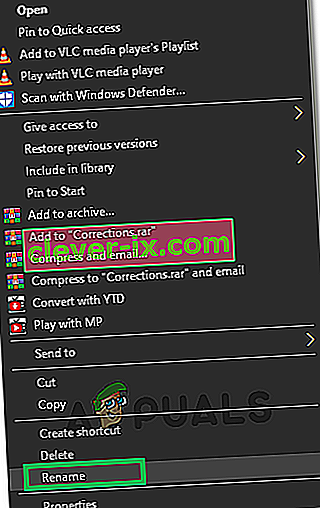The Elder Scrolls IV: Oblivion byl velkým hitem, když vyšel, a připravil půdu pro Skyrim, což je pokračování, které se stalo nejpopulárnější hrou své doby. Oblivion se cítí jako jeho starší bratr a existují lidé, kteří jej ve skutečnosti upřednostňují před Skyrimem.

Někteří lidé se při pokusu o spuštění hry setkávají s extrémními problémy, protože ihned po spuštění spadnou a brání uživatelům ve správném hraní. Problém obvykle nastává ihned po spuštění hry a obvykle neexistuje žádný chybový kód nebo okno, které by vysvětlovalo, co se vlastně stalo.
Co způsobuje zhroucení Oblivionu při spuštění?
Problém je z velké části způsoben herní hudbou, která je opět způsobena chybějícími balíčky kodeků v počítačích uživatelů. Hra může také začít padat, když změníte příliš mnoho nastavení ve hře nebo souborů INI.
Uživatelé, kteří mají ve svém herním nastavení více monitorů, by měli také zvážit deaktivaci některých z nich nebo vyladění určitých nastavení ve vlastnostech hry, protože hra je pro nastavení s více monitory příliš stará.
Řešení 1: Odstraňte složku Oblivion v MyGames
Odstranění této složky by mělo přepsat a obnovit všechny nesprávné konfigurace, které jste provedli, nebo ty, které byly od instalace hry chybné, a měli byste být schopni jej správně spustit jednoduše po odstranění složky Oblivion umístěné v Dokumentech >> Moje hry.
Všimněte si, že ve složce Oblivion je složka Uloží a měli byste ji rozhodně vynechat při mazání všeho ve složce Oblivion, pokud chcete pokračovat tam, kde jste přestali, než se chyba začala dít.
- V Průzkumníku souborů přejděte do požadovaného umístění jednoduše otevřením složky a kliknutím na Tento počítač nebo Tento počítač v levém navigačním podokně nebo vyhledáním této položky v nabídce Start.

- V tomto počítači nebo v tomto počítači každopádně poklepáním otevřete místní disk a přejděte do nabídky Uživatelé >> Název vašeho účtu >> Dokumenty >> Moje hry >> Zapomnění.
- Vstupte do složky Oblivion a ujistěte se, že jste vybrali vše kromě složky Uloží, klikněte pravým tlačítkem a v místní nabídce vyberte možnost Odstranit.
- Poté hru restartujte opětovným spuštěním služby Steam a poklepáním na hru na kartě Knihovna Steam, abyste zjistili, zda Oblivion při spuštění stále selhává.
Řešení 2: Nainstalujte si sadu kodeků
Mít v počítači nainstalovaný balíček kvalitních kodeků je věc, kterou spousta lidí přeskočí, když si stáhne vše potřebné pro svůj počítač. To je však chyba a to, že se Oblivion při každém spuštění zhroutí, je jedním z problémů, které mohou být způsobeny tím, že v počítači není nainstalován balíček kodeků. Chcete-li jej nyní nainstalovat, postupujte podle následujících pokynů!
- Navštivte tento odkaz a podívejte se na seznam dostupných balíčků kodeků K-Lite, které si můžete stáhnout do svého počítače. Můžete si jednoduše vybrat základní balíček a stáhnout jej kliknutím na tlačítko Stáhnout vedle jeho položky.

- V dalším okně klikněte na Mirror 1 nebo Mirror 2 a počkejte na stažení spustitelného souboru. Vyhledejte jej ve složce Stažené soubory a poklepáním jej otevřete. Postupujte podle pokynů na obrazovce a proveďte proces instalace do počítače.
- Restartujte počítač, aby se změny uplatnily, a zkuste nyní spustit Oblivion, abyste zjistili, zda při spuštění selže.
Poznámka : Alternativou pro vás, pokud si nejste schopni nebo nechcete stáhnout jakékoli sady kodeků do svého počítače, je zakázat hudbu ze hry pomocí konfiguračního souboru Oblivion.ini, ke kterému lze snadno přistupovat. Postupujte podle následujících pokynů, abyste mohli tento soubor správně upravit a doufejme, že ukončíte neustálé pády.
- V Průzkumníku souborů přejděte do požadovaného umístění jednoduše otevřením složky a kliknutím na Tento počítač nebo Tento počítač v levém navigačním podokně nebo vyhledáním této položky v nabídce Start.
- V tomto počítači nebo v tomto počítači každopádně poklepáním otevřete místní disk a přejděte do nabídky Uživatelé >> Název vašeho účtu >> Dokumenty >> Moje hry >> Zapomnění.
- Vstupte do složky Oblivion a vyhledejte soubor s názvem Oblivion.ini. Klepněte pravým tlačítkem na soubor a vyberte Otevřít. Pokud se otevře okno Vyberte program, vyberte Poznámkový blok a klikněte na OK.

- Použijte kombinaci kláves Ctrl + F nebo klikněte na Upravit v horní nabídce a z rozevírací nabídky vyberte možnost Najít, aby se otevřelo pole Hledat.
- Do pole zadejte MusicEnabled a změňte hodnotu vedle ní z 1 na 0. Totéž proveďte pro „bDSoundHWAcceleration = 1“ a „bSoundEnabled = 1“. Po změně jejich hodnot uložte změny kliknutím na „Soubor> Uložit“.

- Zkuste spustit hru znovu a po provedení těchto kroků zkontrolujte, zda Oblivion selže při spuštění.
- Každou z jejich hodnot můžete začít postupně otáčet zpět, protože selhání mohlo způsobit pouze jedno z těchto nastavení.
Řešení 3: Opravy pro uživatele s více monitory
Pokud máte v nastavení dva nebo více monitorů, můžete narazit na problémy s havárií her častěji než ostatní uživatelé a možná budete chtít zvážit deaktivaci sekundárních monitorů a pro zobrazení hry použít pouze primární obrazovku počítače. To lze snadno provést pomocí kombinace kláves Windows Key + P a výběru možnosti Pouze obrazovka PC v horní části.
Pokud to nefunguje, můžete tyto monitory úplně deaktivovat, ale tyto kroky se liší v závislosti na nainstalované grafické kartě: Intel, NVIDIA nebo AMD.
- Uživatelé NVIDIA : Klepněte pravým tlačítkem myši na plochu >> Ovládací panel NVIDIA >> karta Zobrazení >> Nastavit více displejů >> Zakázat všechny monitory kromě obrazovky vašeho PC.
- Uživatelé AMD / ATI : Otevřete AMD Catalyst Control Center >> Správa displeje >> Zakažte všechny monitory kromě obrazovky vašeho PC.
Uživatelé však oznámili, že existují metody, kde můžete použít více displejů a opravit konstantní zhroucení podle níže uvedených kroků pro spustitelný soubor Oblivion.exe.
- Pokud jste hru zakoupili ve službě Steam, otevřete svého klienta Steam PC poklepáním na její zástupce na ploše nebo vyhledáním v nabídce Start jednoduše zadáním „Steam“ po stisknutí nabídky Start nebo Hledat (Cortana) knoflík.

- Po otevření klienta Steam kliknutím otevřete kartu Knihovna v okně Steam v nabídce umístěné v horní části okna a vyhledejte položku Oblivion v seznamu.
- Klepněte pravým tlačítkem na ikonu hry v knihovně a v kontextové nabídce, která se otevře, vyberte volbu Vlastnosti a ujistěte se, že v okně Vlastnosti přejdete přímo na kartu Místní soubory a kliknete na tlačítko Procházet místní soubory.

- Můžete také vyhledat hlavní spustitelný soubor hry kliknutím na tlačítko Nabídka Start nebo na tlačítko Hledat vedle něj a zadáním Oblivion. Klepněte pravým tlačítkem myši na spustitelný soubor a v místní nabídce, která se zobrazí, vyberte možnost Otevřít umístění souboru.
- Vyhledejte soubor Oblivion.exe, klepněte na něj pravým tlačítkem myši a v rozevírací nabídce vyberte možnost Vlastnosti. Přejděte na kartu Kompatibilita a zrušte zaškrtnutí políček u vizuálních motivů a položek kompozice plochy, pokud je najdete.

- Potvrďte změny a zkuste hru znovu spustit, abyste zjistili, zda při spuštění stále havaruje.
Řešení 4: Odinstalujte Cyberlink Power DVD 5
Po kontrole protokolů chyb, které se objevily na jeho počítači, si uživatel všiml, že mu problém způsobil nástroj Cyberlink Power DVD 5, a nechal ho projít veškerou prací, i když ve skutečnosti lze problém vyřešit jednoduše odinstalováním programu.
Program není malware ani spam. Je to legitimní software, který lze použít ke správě disků a souborů ISO, ale jednoduše způsobí určité problémy, které v protokolu chyb vypadají takto:
Cesta chybného modulu: C: \ Program Files (x86) \ CyberLink \ Shared Files \ AudioFilter \ claud.ax
Zkuste tento nástroj odinstalovat a zkontrolujte, zda k selhání stále dochází při spuštění:
- Nejprve se ujistěte, že jste se přihlásili pomocí účtu správce, protože nebudete moci odinstalovat programy pomocí jiných oprávnění účtu.
- Klikněte na nabídku Start a vyhledáním otevřete Ovládací panely. Alternativně můžete kliknutím na ikonu ozubeného kola otevřít nastavení, pokud používáte Windows 10.
- V Ovládacích panelech vyberte kategorii „Zobrazit jako:“ v pravém horním rohu a v části Programy klikněte na Odinstalovat program.

- Pokud používáte aplikaci Nastavení, kliknutím na Aplikace byste měli okamžitě otevřít seznam všech nainstalovaných programů v počítači.
- Vyhledejte položku Cyberlink Power DVD 5 v seznamu a jednou na ni klikněte. Klikněte na tlačítko Odinstalovat nad seznamem a potvrďte všechna dialogová okna, která se mohou objevit. Postupujte podle pokynů na obrazovce a odinstalujte Cyberlink Power DVD 5 a poté restartujte počítač.
Řešení 5: Změna spustitelných jmen
V některých případech bylo považováno za podivné řešení, že hra fungovala, pokud došlo k malé změně jejích spustitelných jmen. Proto v tomto kroku změníme spustitelné názvy Oblivionu. Za tímto účelem:
- Přejděte do hlavního instalačního adresáře hry.
- Klepněte pravým tlačítkem na „OblivionLauncher.exe“ a vyberte „Přejmenovat“.
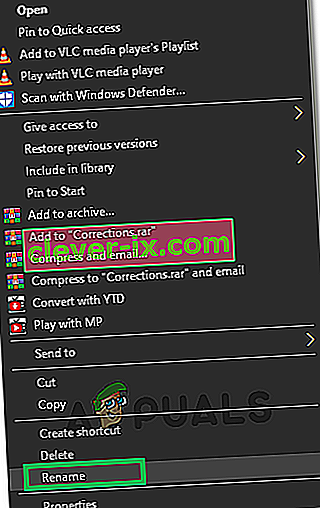
- Změňte jeho název na cokoli jiného.
- Nyní klikněte pravým tlačítkem na „Oblivion.exe“ a změňte jeho název na „OblivionLauncher.exe“.
- Zkontrolujte, zda problém přetrvává.
Řešení 6: Změna umístění instalace
V některých případech se chyba spustí, pokud si uživatel nainstaluje hru do Programových souborů a tato chyba je u některých uživatelů podivně opravena instalací v „ C> Bethesda Softworks> Oblivion “. Nainstalujte si tedy hru na uvedené místo a před tím projděte druhým řešením, abyste úplně odstranili konfigurační soubory Oblivion v Dokumentech, protože nejsou ve výchozím nastavení odinstalovány.